苹果笔记本电脑怎样装ghost win7
苹果笔记本电脑必须保证原有的系统存在,所以你可以安装双系统(启动时候选择)或者安装虚拟机(在MAC系统下运行的WINDOWS系统)两种方式 工具/原料 苹果Mac机苹果系统盘Windows系统盘步骤一 先使用Boot Camp 分割磁盘 1在Finder工具条中点选“前往”按钮,在弹出的菜单中选择“实用工具”: 2在打开的“实用工具”窗格中,选择“实用工具”资料夹下的“Boot Camp助理”程式: 3执行BootCamp程式,打开“BootCamp助理”窗格第一步,是BootCamp的介绍,可直接点击“继续”按钮进了下一步: 4在此步,是从当前硬盘中给将要安装的MS windows操作系统的系统分区的重要一步。可以“使用32G”分区,也可以均等分割,也可以拖动中间的小点按需要划分,具体根据使用情况来定。Win7较XP要多些空间,同时如果你将在Windows中安装较多程序的话也建议多分一点,但一般50G都应该足够了: 5大小确定后点击右下角的“分区”按钮开始分区,很人性化的有进度条显示,而不像WINDOWS系统一样分区只有干等着: 6稍等一会,分区完毕,切换到“开始安装Windows”界面,提示插入系统光盘: 7系统光盘插入后直接点击右下角的“开始安装”按钮,一会系统系统会自动重启。重启正确读取光盘后,会直接进入到我们熟悉的Windows安装界面。END步骤二 安装Windows OS 1重启进入分区界面后,一定要选择BOOTCAMP的分区,然后点选“Driveoptions(advanced)”按钮: 2在下一界面中,单击“Format”按钮,先将把分区格式化成NTFS格式: 3后面的操作就和MS Windows安装步骤一样了,直接等安装过程完成,直到出现Windows桌面即可: END步骤三 为Windows安装驱动 1待系统安装完毕后,如果提示安装驱动,先不要安装集成的驱动,此步骤非常重要;将苹果电脑随带的苹果系统光盘(或U盘系统)插入光驱,让系统自动安装完成BootCamp驱动,双击光盘内的Setup.exe程序: 打开欢迎使用boot camp安装程序: 在“Boot Camp”窗口上,点击“下一步”,如上图;之后一路点击“下一步”,完成所有驱动以及软件的安装;在最后一步建议勾选上“apple software update(windows版)”复选框: 单击“安装”按钮开始安装,如上图;安装完毕后机器会自动重启,并进入Windows操作系统;进入windows系统后建议运行Apple Software Update软件,对驱动进行更新: 在以后需要切换系统时,可以在开机时按住ALT键,会弹出系统选择功能: 按键盘上的方向键选择好系统后按回车键即可进入相应的系统。END注意事项 BootCamp建立的双系统较容易因系统升级、Windows优化、Mac故障等原因导致Bootcamp Windows不可启动,所以个人建议还是在MAC系统下VPC等虚拟机软件安装Windows系统,同时共用MAC文件,以防资料丢失! 由于现在APPLE已不提供系统光盘,所以需要自己去下载辛苦找到并下载MAC系统,然后制作成U盘系统,具体此略。然后再插入此U盘
用光盘装吧,进到苹果系统,前往,实用工具,BOOTCAMP里安装
用光盘装吧,进到苹果系统,前往,实用工具,BOOTCAMP里安装

macbook怎么安装ghost win7双系统
如果之前安装Win7系统时,制作好了Boot Camp 启动 U 盘,则开机长按"option/alt"键,直到鼠标出现,它会把所有带引导的介质列出来,然后选择U盘,按提示重新安装系统即可,否则 ,则需要重新制作一个Boot Camp 启动 U 盘,以实现Win7系统安装,具体方法可以参考如下步骤: 1、在 Mac OS 上运行 Boot Camp 助理,在选择任务界面中,勾选“从 Apple 下载最新的 Windows 支持软件”选项。这样一来,系统可以根据当前电脑的配置自动下载驱动到 U 盘中。另外此时请把 U 盘插入到 Mac 电脑中。 2、随后在制作可引导的 U 盘系统安装盘界面中,点击“选取”按钮。选择好自己要安装的Win7 IOS镜像文件,接着就会看到正在往 U 盘里面拷贝安装 Windows 所需要的文件. 3、复制完成后,系统自动重启,而后进入Windows系统安装引导,按提示操作安装即可。
苹果macbook笔记本安装win7双系统步骤教程 http://tieba.baidu.com/p/4834676323 准备工具1、2个U盘(或移动硬盘),作为win7安装盘和驱动盘2、win7系统U盘安装盘 3、Boot Camp助理
苹果macbook笔记本安装win7双系统步骤教程 http://tieba.baidu.com/p/4834676323 准备工具1、2个U盘(或移动硬盘),作为win7安装盘和驱动盘2、win7系统U盘安装盘 3、Boot Camp助理

苹果macbook air怎么安装ghost系统
下载好一个win7的Ghost文件 1、打开"OneKey一键还原"软件(百度下载即可),打开软件后,勾选“还原系统”,然后“打开”选择已经下载的GHO文件(地址不能有中文字,且文件不能在系统盘,不然第三步骤无法点击“确定”) 2.选择GHO文件后点击“打开”3、勾选C盘(系统盘),并且点击“确定”即可,电脑会自动重启还原 4、系统重启后自动Ghost覆盖安装
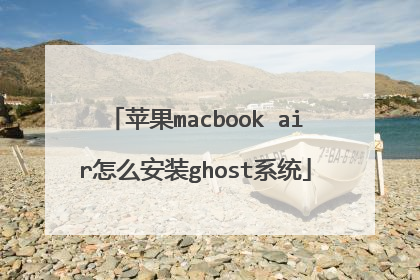
新款的macbook air怎么安装GHOST的WIN7
1、忠信的PE工具一个,可去系统下载吧下载PE量产工具和WIN7 32位或者64位GHOST版本的系统镜像(后缀是.CHO),记得必须是要用ISO模式的哦。毕竟ISO模式的才能兼容UEFI,传统的硬盘模式是进不去系统的! 2 接下来就是制作ISO模式的U盘启动项了,它自带最新的UEFI功能,与苹果,其它新款笔记本都会很好的兼容。带你顺利进入PE界面。传统的进不去的。U盘制作好后,在上面的地址下载个纯净版本的WIN7 GHOST版本的系统即可。 3 接下来安装系统了,插上U盘(我的是威刚ADATA),开机时间需要按着 option键 ,然后选中你的U盘,就可以进去了。但是注意选择WIN8的PE模式。进去以后苹果机器桌面会出现一个Boot camp分区工具,分区时候选择MBR格式的,对齐4K(4096) 4 分区完后接下来就可以和普通装系统一样开始勾WIN7镜像(GHOST版本),不管32位还是64位都是可以的,只是看机器内存大小和配置,双核2G建议装32位,4核4G建议装64位,系统要是提示解压错误,可以选择忽略,继续解压,解压以后自动开始安装匹配系统! 5 安装完后系统开机会卡住进不去,不要紧,进入PE用自带的桌面引导工具进行修复下C盘的引导文件即可啦!哈哈,很多系统装完都会出现开机卡住或者“—”,或者“j”,或者是白屏,没有任何文件,或者是提示系统文件丢失,都是这类磁盘引导文件丢失问题导致 的,按照这类方法都可以解决的啦!
macbook ai怎么安装GHOST的WIN7方法 一、OS X系统下添加Windows分区1、在OS X系统下点击—【前往】—【实用工具】;2、找到【磁盘工具】,点击打开; 3、点击【分区】,【分区布局】选择【2个分区】,设置名称,比如WINDOWS,点击应用; 4、点击分区,开始进行分区过程; 5、完成后,就多出WINDOWS分区,这个分区用来安装ghost win7系统。 二、mac安装ghost win7过程1、将ghost win7系统iso镜像直接复制到UEFI启动盘根目录,在macbook电脑上插入UEFI启动盘,启动时一直按住option键; 2、进入启动项选择界面,移动到EFI Boot图标,按Enter键进入; 3、启动进入PE界面,双击【DG分区工具】; 4、提示分区表错误,点击【更正】; 5、然后点击【保存更改】,点击是立即生效; 6、右键选择添加的WINDOWS分区,选择【删除当前分区】; 7、右键【空闲】硬盘,选择【建立新分区】; 8、分区类型选择主磁盘分区,确定; 9、完成分区后,右键选择【激活当前分区】,盘符属性会显示A,这一步是重点; 10、弹出提示框,点击是,确认激活; 11、点击确定更改,立即生效; 12、双击打开【大白菜PE一键装机】,映象路径选择ghost win7 iso镜像,自动加载win7.gho,选择安装在我们分出的C盘,注意“系统”下必须是A,表示激活状态,否则无法安装,点击确定; 13、在这个对话框,勾选【完成后重启】和【引导修复】,点击是; 14、在这个界面,执行ghost win7解压到C盘的过程; 15、解压完成后会重启,此时按住option键进入启动项选择界面,选择Windows图标,按enter键; 16、启动到这个界面,执行安装ghost win7系统和驱动过程; 17、如果提示无法创建非系统盘符下的临时目录,点击是继续; 18、安装完成后会重启,重启时按住Option选择Windows进入,如图所示。
硬盘安装WIN7的系统(适合无光驱或者不想浪费光盘的用户,但是需要你有一个可以使用的Windows系统)请提取ISO中的“WIN7.GHO”和“GHO镜像安装器.EXE”到你的非系统分区,【【解压到D盘或者E盘,然后再提取WIN7的WIN7.GHO】】, 然后运行“GHO镜像安装器.EXE”, 直接回车确认还原操作, 再次确认执行自动安装操作。 (执行前注意备份C盘重要资料!) 安装电脑操作系统推荐到WIN7旗舰版基地去 www.xiazaijidi.com/win7/ylmf/7588.html下载最新免费自动激活的雨林木风 GHOST WIN7 SP1 X64旗舰装机版(64位)的操作系统,里面有详细的安装方法,仔细学习,便独立完成安装系统。
我觉得你最好是刻录一下再用光盘安装,因为苹果官方给出的安装方法就是用bootcamp安装,需要你把windows安装镜像单独刻录出一个盘。具体安装方法你去apple官方网站上能找到pdf文件。至于说为什么最好按照官方的指导来,因为bootcamp本身处理windows就有问题,苹果官方也承认了,虽然我不知道现在最新版本的bootcamp有没有好好修正。所以就尽量按照官方的步骤来吧,至少能把之后程序运行问题减到最小。 我是按照官方给的说明安装的windows,接过现在win7还经常抽风,我的win7是正版的。所以楼主你还是不要冒险了。 A,我安装后,最烦的就是有时候进入mac os,finder里找不到window是的bootcamp盘,幸好这不常出现,只是间歇性抽风。再就是有时候进入windows会黑屏,或者键盘按键不好使。 B,我说过了,最安全稳妥的办法就是去官网找安装说明,官网给出的pdf说明里面非常详细,安装前最好打印出来哦 C,那个格式问题,实际上安装说明里面有说,我记得是点击“高级”,里面有格式化选项
苹果笔记本电脑不可安装Ghost版本Windows系统,只能安装原版镜像。
macbook ai怎么安装GHOST的WIN7方法 一、OS X系统下添加Windows分区1、在OS X系统下点击—【前往】—【实用工具】;2、找到【磁盘工具】,点击打开; 3、点击【分区】,【分区布局】选择【2个分区】,设置名称,比如WINDOWS,点击应用; 4、点击分区,开始进行分区过程; 5、完成后,就多出WINDOWS分区,这个分区用来安装ghost win7系统。 二、mac安装ghost win7过程1、将ghost win7系统iso镜像直接复制到UEFI启动盘根目录,在macbook电脑上插入UEFI启动盘,启动时一直按住option键; 2、进入启动项选择界面,移动到EFI Boot图标,按Enter键进入; 3、启动进入PE界面,双击【DG分区工具】; 4、提示分区表错误,点击【更正】; 5、然后点击【保存更改】,点击是立即生效; 6、右键选择添加的WINDOWS分区,选择【删除当前分区】; 7、右键【空闲】硬盘,选择【建立新分区】; 8、分区类型选择主磁盘分区,确定; 9、完成分区后,右键选择【激活当前分区】,盘符属性会显示A,这一步是重点; 10、弹出提示框,点击是,确认激活; 11、点击确定更改,立即生效; 12、双击打开【大白菜PE一键装机】,映象路径选择ghost win7 iso镜像,自动加载win7.gho,选择安装在我们分出的C盘,注意“系统”下必须是A,表示激活状态,否则无法安装,点击确定; 13、在这个对话框,勾选【完成后重启】和【引导修复】,点击是; 14、在这个界面,执行ghost win7解压到C盘的过程; 15、解压完成后会重启,此时按住option键进入启动项选择界面,选择Windows图标,按enter键; 16、启动到这个界面,执行安装ghost win7系统和驱动过程; 17、如果提示无法创建非系统盘符下的临时目录,点击是继续; 18、安装完成后会重启,重启时按住Option选择Windows进入,如图所示。
硬盘安装WIN7的系统(适合无光驱或者不想浪费光盘的用户,但是需要你有一个可以使用的Windows系统)请提取ISO中的“WIN7.GHO”和“GHO镜像安装器.EXE”到你的非系统分区,【【解压到D盘或者E盘,然后再提取WIN7的WIN7.GHO】】, 然后运行“GHO镜像安装器.EXE”, 直接回车确认还原操作, 再次确认执行自动安装操作。 (执行前注意备份C盘重要资料!) 安装电脑操作系统推荐到WIN7旗舰版基地去 www.xiazaijidi.com/win7/ylmf/7588.html下载最新免费自动激活的雨林木风 GHOST WIN7 SP1 X64旗舰装机版(64位)的操作系统,里面有详细的安装方法,仔细学习,便独立完成安装系统。
我觉得你最好是刻录一下再用光盘安装,因为苹果官方给出的安装方法就是用bootcamp安装,需要你把windows安装镜像单独刻录出一个盘。具体安装方法你去apple官方网站上能找到pdf文件。至于说为什么最好按照官方的指导来,因为bootcamp本身处理windows就有问题,苹果官方也承认了,虽然我不知道现在最新版本的bootcamp有没有好好修正。所以就尽量按照官方的步骤来吧,至少能把之后程序运行问题减到最小。 我是按照官方给的说明安装的windows,接过现在win7还经常抽风,我的win7是正版的。所以楼主你还是不要冒险了。 A,我安装后,最烦的就是有时候进入mac os,finder里找不到window是的bootcamp盘,幸好这不常出现,只是间歇性抽风。再就是有时候进入windows会黑屏,或者键盘按键不好使。 B,我说过了,最安全稳妥的办法就是去官网找安装说明,官网给出的pdf说明里面非常详细,安装前最好打印出来哦 C,那个格式问题,实际上安装说明里面有说,我记得是点击“高级”,里面有格式化选项
苹果笔记本电脑不可安装Ghost版本Windows系统,只能安装原版镜像。
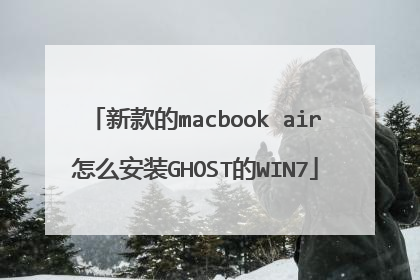
苹果笔记本怎么重装系统
首先在 MacBook Air 关上的情况下,按着 Command 及 R 两个按键不放手,然后同时按下最右上角的开关键一下(记着此时仍然继续按着 Command + R 键)。 当进入至此界面后,就可以放开所有按键。当中有 4 个选项:Restore From Time Machine Backup 是从你过去备份至 Time Machine 的映像档回复电脑、Reinstall Mac OS X 顾名思义就是重新安装 Mac OS X Lion、Get Help Online 则是从线上撷取帮助档了解重装步骤及常见问题、而最后的 Disk Utility 则是管理硬碟之用,包括:分割磁区、将磁碟区格式化等。在画面右上角,大家可以连接 Wi-Fi,建议大家必须连接,以确保下载及安装过程一切顺利。点按「Get Help Online」就可以看到回复系统的所有资料及步骤。如果点按 Restore From Time Machine Backup,就可以进入此界面。记着此时要将过去用作 Time Machine 备份的外置硬碟与 MacBook Air 接驳,再点按「Continue」。 开始重装了,等等吧!这个下载步骤大约需要 1 小时左右,完成后,系统会再次重新启动,然后大约 10 秒后,就会正式进入 Mac OS X Lion,至此重装完成。

